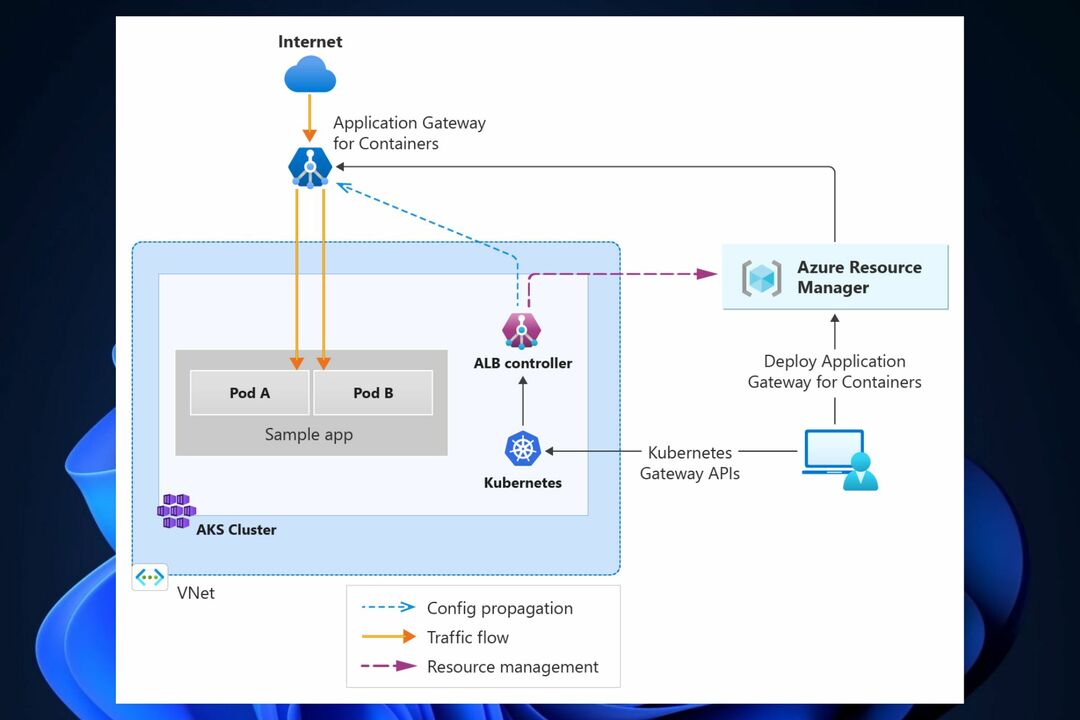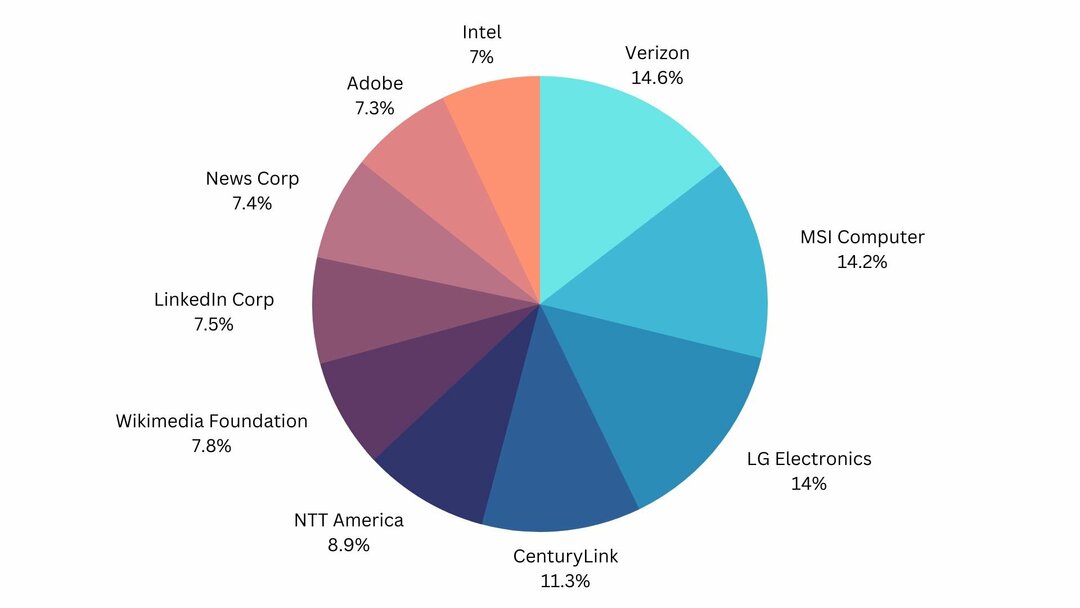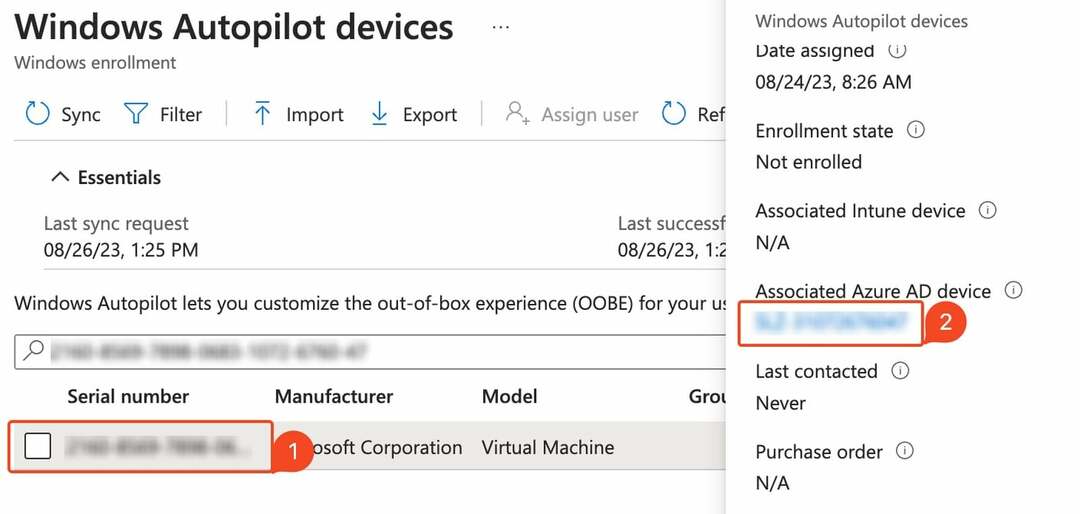Feil 801c03ed vil forhindre Azure AD-koblingsprosessen på PC-en
- Denne feilen er forårsaket av Azure-innstillinger, og den kan bare fikses av administratoren.
- For å fikse det, må sammenføyningsalternativer justeres i Azure og enhetsobjektet må være aktivert.

Feil 801c03ed kommer vanligvis med følgende melding: Administratorpolicy tillater ikke denne brukeren å bli med på enheten.
Denne feilmeldingen vil forhindre deg i å installere Windows og bli med i nettverket, og dermed hindre deg i å bruke PC-en, så det er viktig å fikse dette problemet så snart som mulig.
Hva er feilkode 801c03ed? Dette er en Windows-installasjonsfeil og den oppstår på grunn av følgende:
- Azure-innstillinger tillater ikke nye brukere å bli med.
- Enhetsobjektet er ikke aktivert på Azure.
- Feil med maskinvarehashen i Azure-panelet.
★ Hvordan tester, vurderer og vurderer vi?
Vi har jobbet de siste 6 månedene med å bygge et nytt gjennomgangssystem for hvordan vi produserer innhold. Ved å bruke den har vi senere gjort om de fleste av artiklene våre for å gi faktisk praktisk ekspertise på veiledningene vi har laget.
For flere detaljer kan du lese hvordan vi tester, vurderer og vurderer på WindowsReport.
Hvordan fikser jeg feilkode 801c03ed på Windows 11?
1. Sjekk Intune-innstillingene
- Logg på Azure-portalen.
- Navigere til Enheter og velg Enhetsinnstillinger.
- Sett Brukere kan koble enheter til Azure AD til Alle.

- Valgfritt: Du vil kanskje også endre det maksimale antallet enheter per bruker til Ubegrenset.
- Lagre endringer.
For mer sikkerhet kan du også bruke alternativet Valgt i trinn 3 og deretter velge grupper du vil ha tilgang til.
2. Kontroller at Azure AD-enhetsobjektet er aktivert
- Gå til Intune Enheter og velg Registrer enheter.
- Plukke ut Enheter og søk på enheten etter serienummer.
- Klikk nå på ønsket Azure AD-enhet.

- Plukke ut Muliggjøre.

3. Slett enhetens maskinvarehash og importer den på nytt
- I Intune, gå til Enheter og velg Windows-registrering. Velg deretter Enheter.

- Velg enheten du vil fjerne og klikk på Slett.

- Klikk Ja å bekrefte.

- Vent et par minutter på at enheten skal slettes.

- Etter å ha gjort det, må du importere maskinvarehashen til enheten til Intune, og problemet vil være borte.
Feil 801c03ed er relatert til Azure-konfigurasjonen din, og den kan fikses ved å endre enhetsinnstillingene av Azure-administratoren. Dette er imidlertid ikke det eneste problemet du kan støte på, og vi har allerede dekket det installeringsfeil 0x80242fff i tillegg til feil 0x80070643.
- Forsinket skrivefeil på Windows 11: Slik fikser du det
- Fix: Organisasjonen din krever at du endrer PIN-koden din
Mange brukere rapporterte også om problemer med brukerprofilene sine, og vi skrev om hvordan brukerprofil kan ikke lastes inn i Windows 11 i en av våre tidligere artikler.
Hvilken metode brukte du for å løse dette problemet? Del funnene dine med oss i kommentarfeltet.